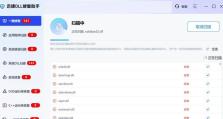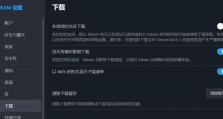电脑开机磁盘阅读错误的解决方法(诊断和修复电脑开机时出现的磁盘阅读错误)
当我们开启电脑时,如果出现了磁盘阅读错误的提示,很可能会让我们感到困扰。这种问题不仅会影响我们的工作效率,还可能导致数据丢失。然而,不用担心,本文将介绍一些诊断和修复电脑开机磁盘阅读错误的方法,帮助您解决这个问题。

1.确认硬盘连接正常:检查电脑内部的硬盘连接是否正常。拔掉硬盘数据线和电源线,然后重新插入确保连接牢固。
2.检查硬盘是否损坏:使用硬盘检测工具,如CrystalDiskInfo等,来检查硬盘的健康状态。如果硬盘出现问题,如坏道或不良扇区,可能是磁盘阅读错误的原因。
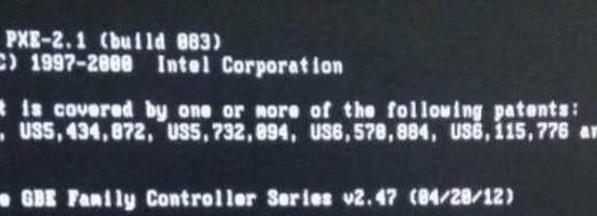
3.更新硬件驱动程序:过时或不兼容的硬件驱动程序也可能导致磁盘阅读错误。通过访问硬件制造商的官方网站,下载并安装最新的驱动程序来更新您的硬件。
4.执行磁盘检查和修复:在Windows系统中,打开命令提示符(CMD),输入"chkdsk/f"命令,然后按回车键执行。这个命令可以检查和修复硬盘上的错误。
5.清理垃圾文件:垃圾文件的过多也可能导致磁盘阅读错误。使用系统自带的磁盘清理工具或第三方软件,定期清理垃圾文件,释放硬盘空间。
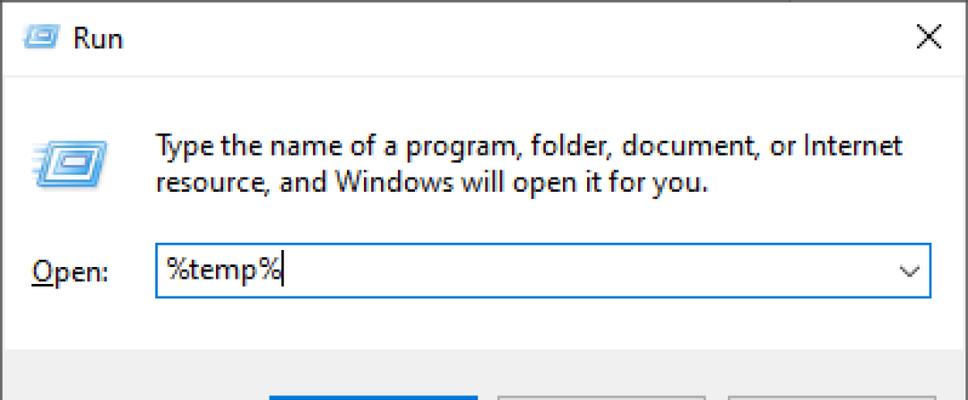
6.检查电源适配器:不稳定的电源供应也可能导致磁盘阅读错误。检查电源适配器是否正常工作,尝试更换另一个适配器来解决问题。
7.检查操作系统和BIOS更新:确保您的操作系统和计算机的BIOS都是最新版本。更新操作系统和BIOS可以解决许多硬件兼容性问题,包括磁盘阅读错误。
8.检查电脑内存:不稳定的内存也可能导致磁盘阅读错误。使用内存测试工具,如Memtest86+等,来检测内存是否存在问题,并及时更换故障的内存条。
9.检查病毒和恶意软件:某些病毒和恶意软件可能导致磁盘阅读错误。运行杀毒软件进行全面的系统扫描,清除任何潜在的威胁。
10.清理风扇和散热器:过热也可能导致磁盘阅读错误。检查电脑的风扇和散热器是否清洁,确保它们正常工作以保持硬件的正常温度。
11.修复操作系统:如果以上方法都没有解决问题,可以尝试使用系统恢复工具修复操作系统。备份重要数据后,使用Windows安装盘或恢复分区来执行修复操作。
12.检查数据线和电源线:检查连接硬盘的数据线和电源线是否损坏。如果发现有损坏的情况,及时更换新的数据线或电源线。
13.调整BIOS设置:有时候,错误的BIOS设置也会导致磁盘阅读错误。通过进入BIOS界面,检查并调整硬盘相关的设置,确保其与硬件的兼容性。
14.重装操作系统:作为最后的手段,如果以上所有方法都无效,可以考虑重装操作系统。确保提前备份重要数据,并使用合法的操作系统安装盘来进行重装。
15.寻求专业帮助:如果您尝试了以上所有方法,但仍然无法解决磁盘阅读错误,建议您寻求专业的计算机维修技术人员的帮助,他们可能有更深入的诊断和修复方法。
电脑开机提示磁盘阅读错误可能由多种原因引起,包括硬件连接问题、硬盘损坏、驱动程序问题等。通过逐步检查和修复这些问题,您有可能解决这个烦人的错误,确保电脑正常启动并保护您的数据。如若无法自行解决,请及时寻求专业帮助,以便得到更准确和及时的修复措施。